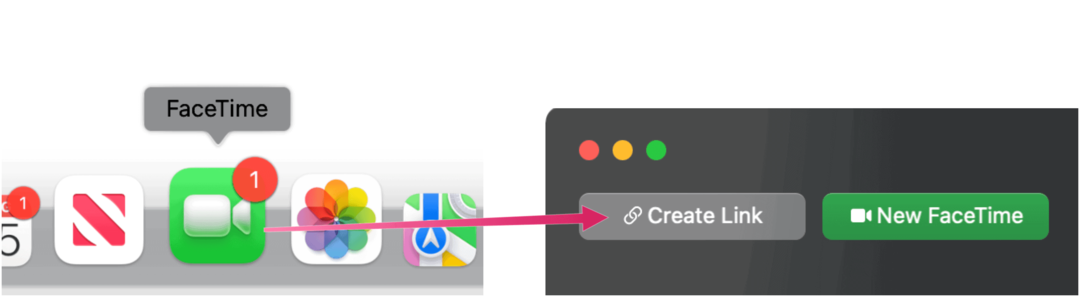Kaip eksportuoti ir importuoti „Microsoft Office“ juostos tinkinimus
„Microsoft“ Biuras Microsoft Word „Microsoft“ Herojus Pranokti Žodis / / February 27, 2021
Paskutinį kartą atnaujinta

„Microsoft Office“ juostelę galima pritaikyti įtraukti funkcijas, kurias dažniausiai naudojate. Tiesą sakant, jis gali būti labai pritaikytas skirtingomis komandomis. Turint tiek daug pritaikymų, gali būti nemalonu, jei persikelsite į naują kompiuterį ir turėsite viską iš naujo pritaikyti. Laimei, „Office“ leidžia jums eksportuoti juostelės meniu nustatymus ir importuoti juos atgal į kitą sistemą. Štai kaip.

Eksportuoti juostelės tinkinimus
Norėdami pradėti, atidarykite „Office“ programą (šiam straipsniui naudoju „Word“) ir eikite į Failas> Parinktys.
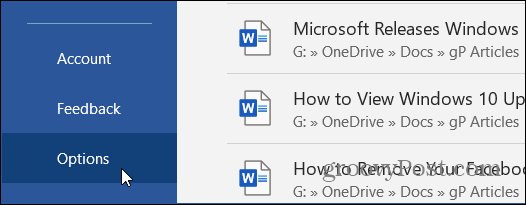
Kai atsidarys „Word“ parinkčių puslapis, spustelėkite Tinkinti juostelę iš meniu kairėje. Dešinėje esančioje skiltyje „Tinkinti juostelę“ spustelėkite Importas eksportas išskleidžiamajame meniu ir pasirinkite Eksportuokite visus tinkinimus.
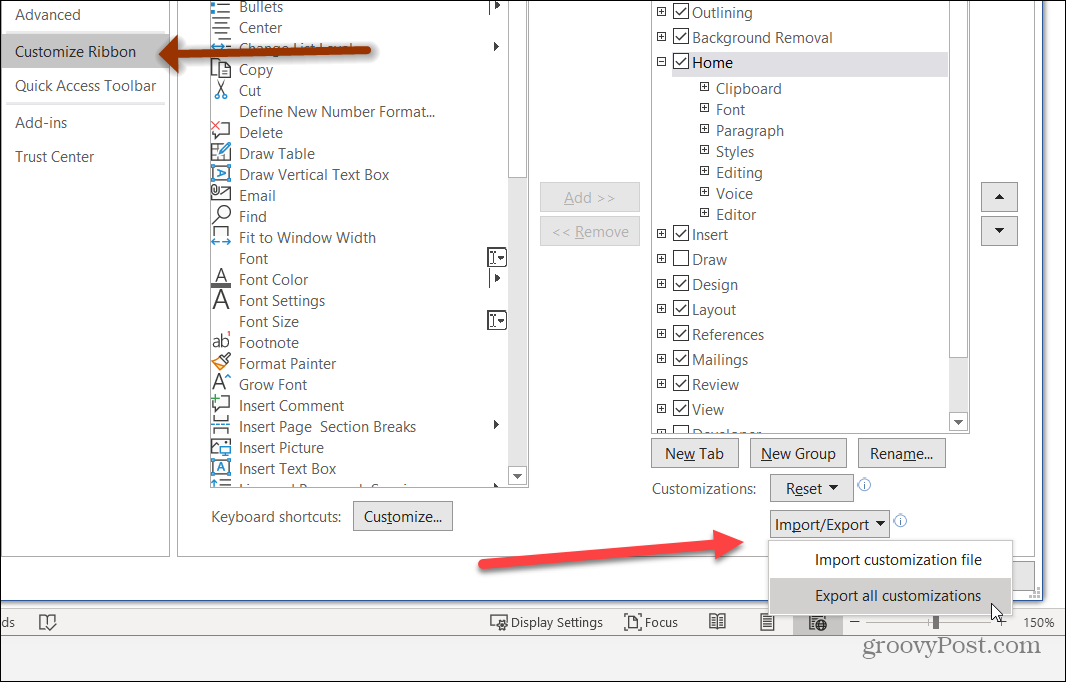
Tada būsite paraginti išsaugoti juostelės tinkinimo failą saugioje jūsų kompiuterio vietoje. Suteikite jam atpažįstamą pavadinimą, kuris leis jums jį ateityje rasti ir spustelėti Sutaupyti.
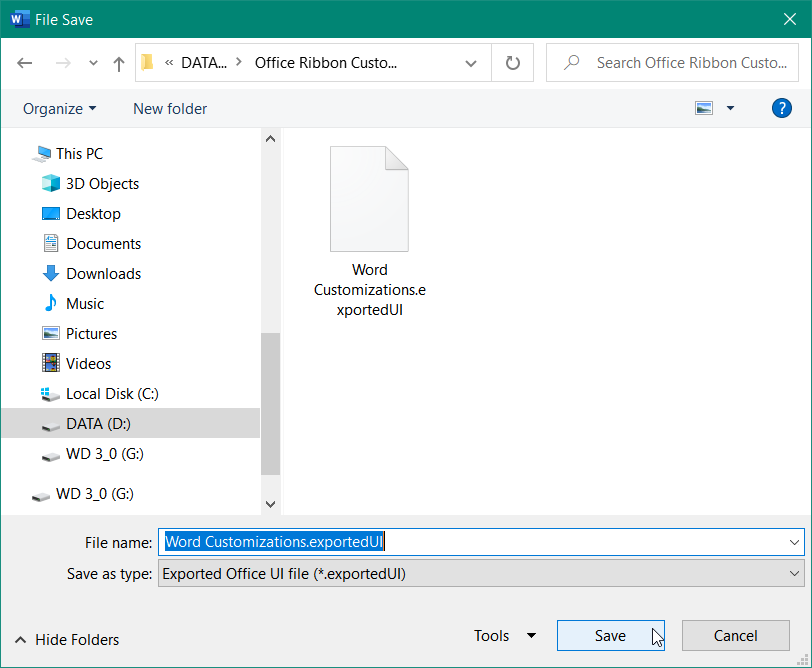
Dabar, kai tinkinimo failas buvo sukurtas ir išsaugotas, galite jį naudoti norėdami importuoti tuos nustatymus į kitą kompiuterį. Dabar galite perkelti failą į „flash“ diską arba įdėti jį „OneDrive“ arba tinklo vietą ir importuokite parametrus į kitą „Office“ egzempliorių.
Importuoti juostelės tinkinimus
Naujame kompiuteryje paleiskite tokią programą kaip „Word“. Tada eik į Failas> Parinktys.
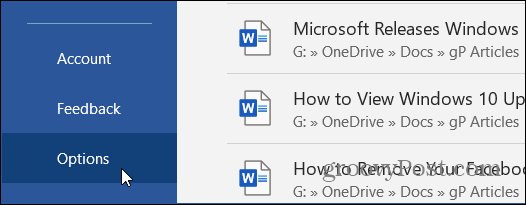
Kai atsidarys „Word“ parinkčių puslapis, spustelėkite Tinkinimo juosta iš meniu kairėje. Tada dešinėje spustelėkite skiltį „Tinkinti juostelę“ Importas eksportas išskleidžiamajame meniu ir pasirinkite Importuoti tinkinimo failą.
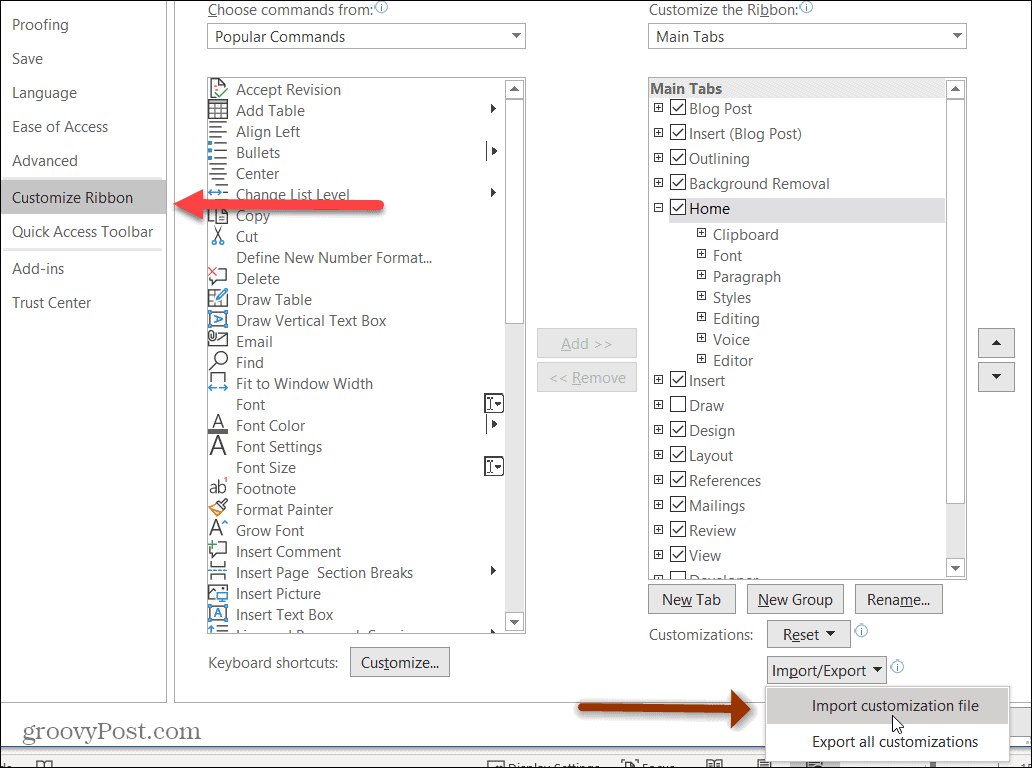
Tada eikite į išsaugoto .exportedUI failo vietą. Pažymėkite jį ir spustelėkite Atviras mygtuką.
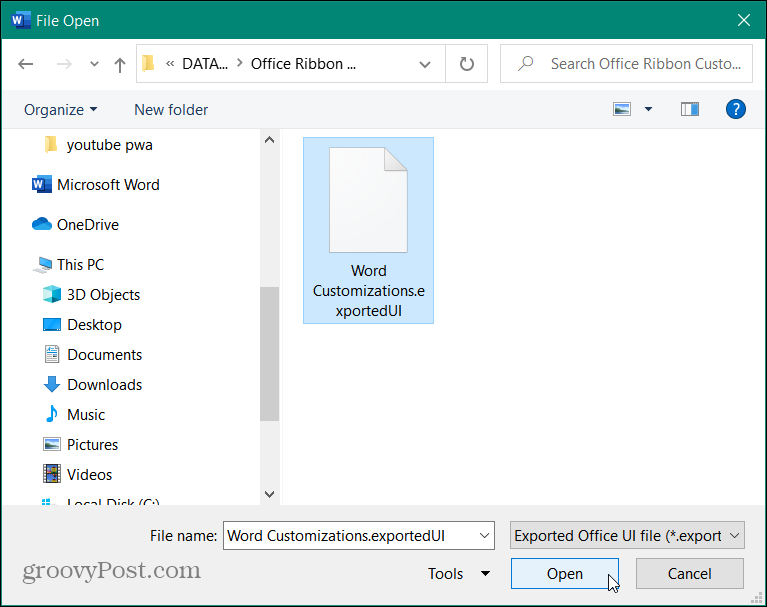
Pasirodys patvirtinimo pranešimas: „Pakeisti visus esamus šios programos juostos ir greitosios prieigos įrankių juostos tinkinimus?“ Spustelėkite Taip mygtuką.
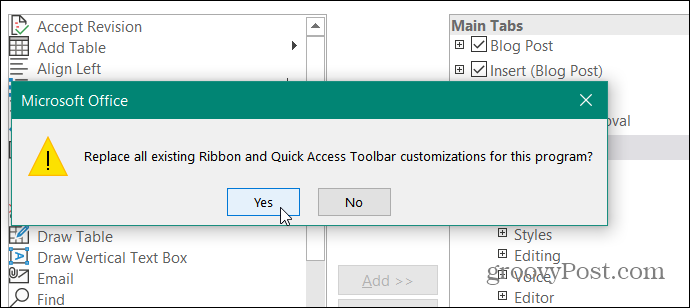
Tai viskas, kas yra! Jūsų tinkinimai bus pakeisti esamoje juostoje ir greitosios prieigos įrankių juostoje.
Pastaba: Šiame pavyzdyje aš naudojau Microsoft word. Bet tai turėsite padaryti kiekvienai „Office“ programų programai, pavyzdžiui, „Excel“ ir „PowerPoint“.
Jei labai pritaikysite „Office“ juostelę, tai bus daug lengviau judėti tarp mašinų. Kiekvieną kartą nereikės perkonfigūruoti „Office“ juostelės.
Šis straipsnis apima „Office 2016“ ir „Office 365“. Jei naudojate senesnę versiją, patikrinkite, kaip tai padaryti tas pats „Office 2010“. Jei dar neturite, galite įsigyti skirtingų „Microsoft Office“ skaitmeninių versijų iš „Amazon“:
1 asmeniui; „Premium Office“ programos, įskaitant „Word“, „Excel“, „PowerPoint“ ir „Outlook“; 1 TB „OneDrive“ debesies saugyklos vienam asmeniui, kad būtų galima kurti atsargines failų ir nuotraukų kopijas
Dalykitės su savo šeima, iki 6 žmonių; „Premium Office“ programos, įskaitant „Word“, „Excel“, „PowerPoint“ ir „Outlook“
Vienkartinis 1 įrenginio, kompiuterio ar „Mac“ pirkimas; „Microsoft“ palaikymas 60 dienų be papildomo mokesčio
1 TB „OneDrive for Business“ debesies saugykla su ransomware aptikimu ir failų atkūrimu; Verslo programa: „Outlook“ klientų valdytojas, užsakymai, sąskaitos faktūros ir „MileIQ“
„Amazon.com“ kaina atnaujinta 2021-02-01 - Mes galime uždirbti komisinį mokestį už pirkinius naudodami mūsų nuorodas: daugiau informacijos
Kainų suderinimas parduotuvėje: kaip gauti kainas internetu, naudojant patogumą iš plytų ir skiedinio
Pirkimas parduotuvėje nereiškia, kad turite mokėti didesnes kainas. Dėl kainų atitikimo garantijų galite gauti internetines nuolaidas naudodami skiedinį ...
Kaip padovanoti „Disney Plus“ prenumeratą naudojant skaitmeninę dovanų kortelę
Jei mėgavotės „Disney Plus“ ir norite juo pasidalinti su kitais, štai kaip nusipirkti „Disney + Dovanų“ prenumeratą ...
„Dokumentų„ Google “dokumentuose, skaičiuoklėse ir skaidrėse bendrinimo vadovas
Galite lengvai bendradarbiauti su „Google“ internetinėmis programomis. Čia yra jūsų bendrinimo „Google“ dokumentuose, Skaičiuoklėse ir Skaidrėse vadovas, turintis leidimus ...